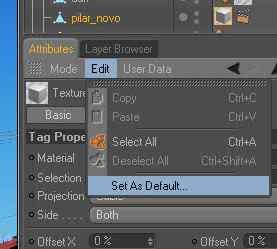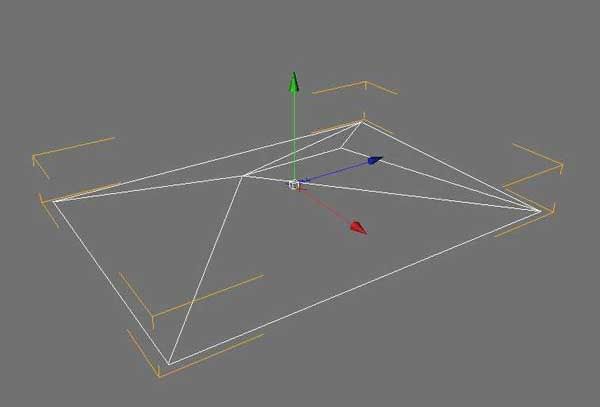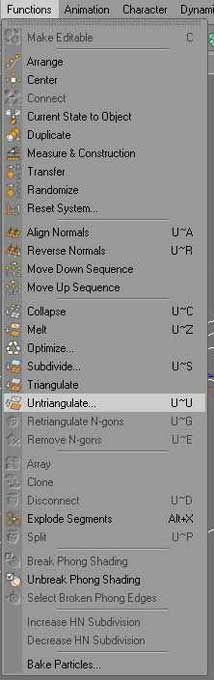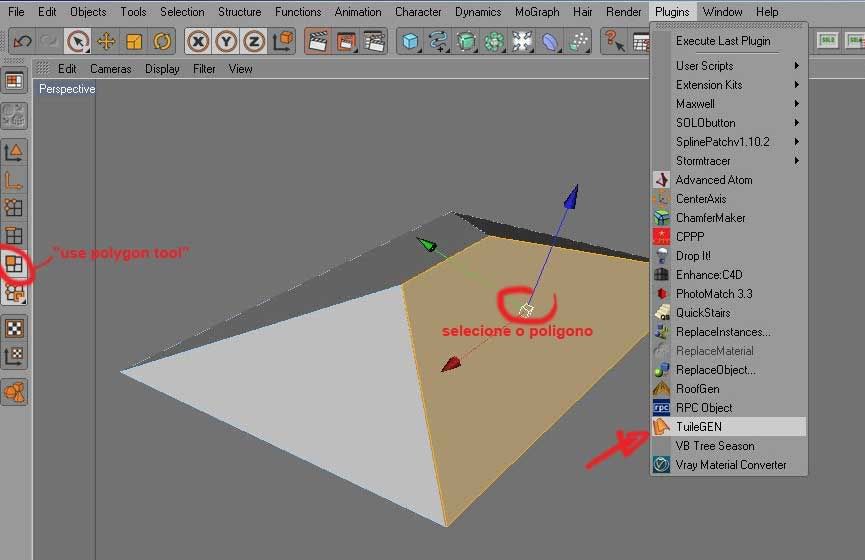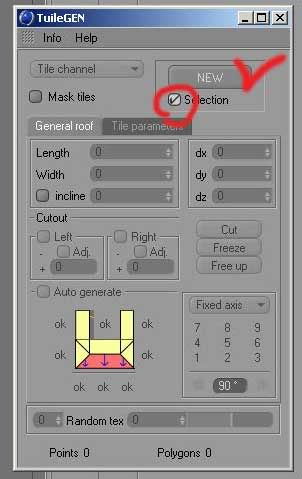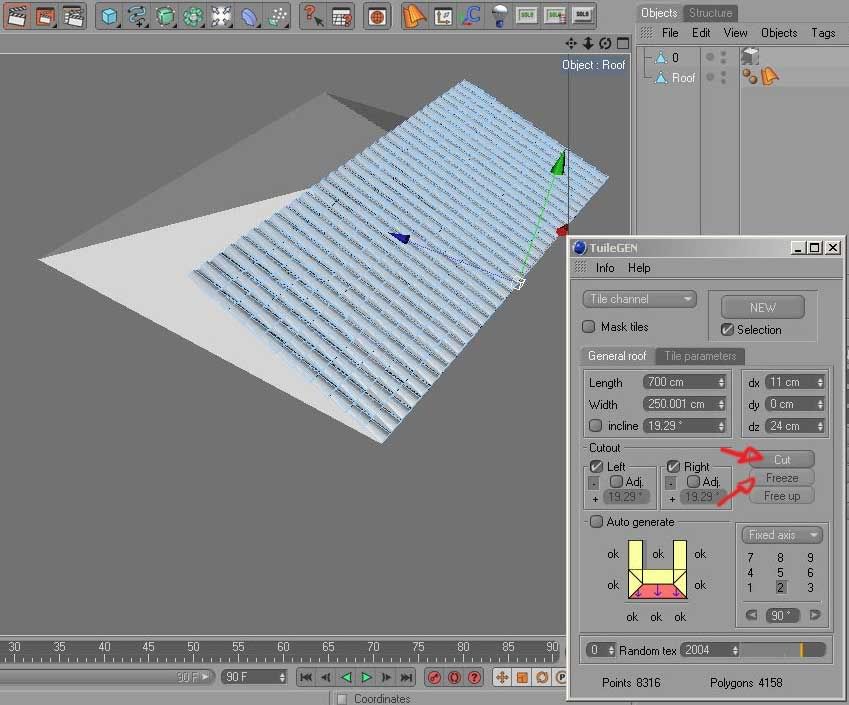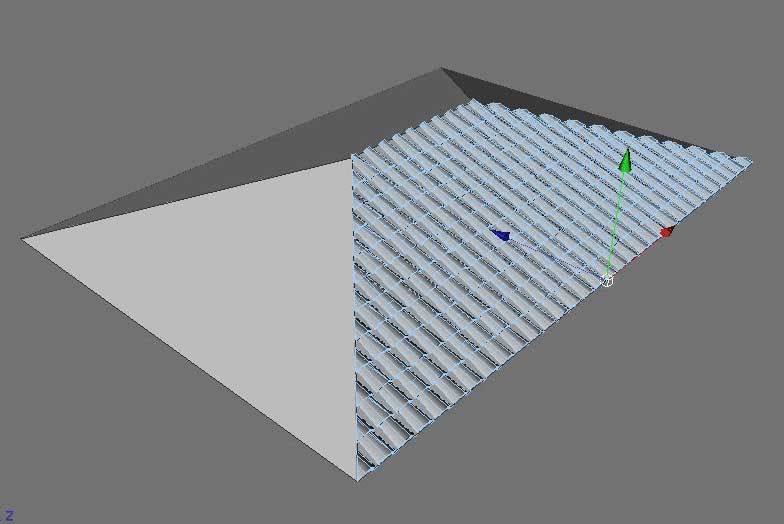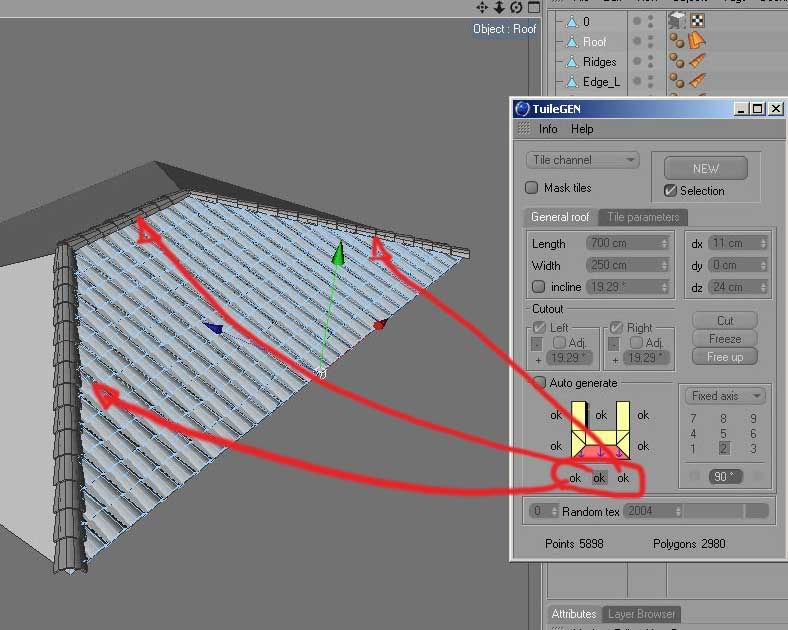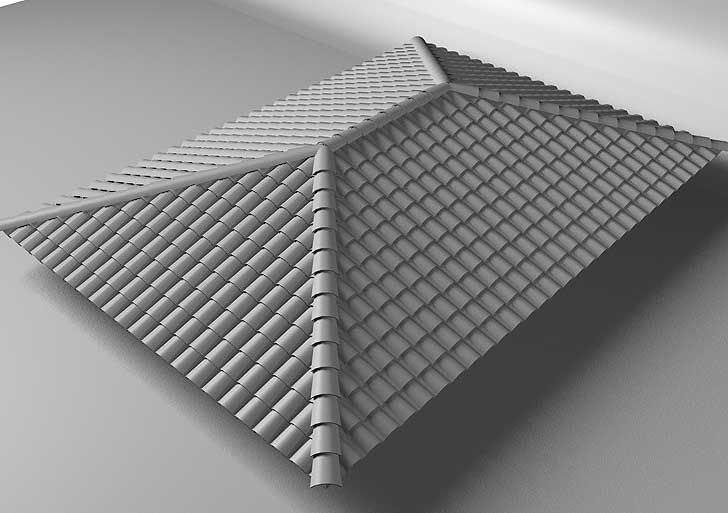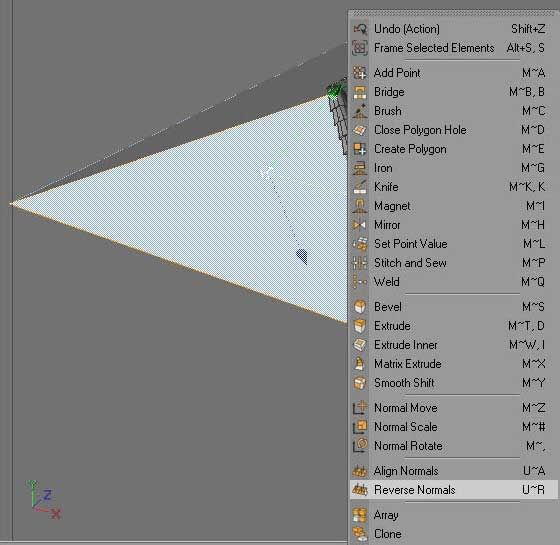No post anterior , falei do tuile gen, plugin gratuito que gera telhas no cinema 4d:
Post do TuileGenAgora vou mostrar um passo a passo de como coloco o telhado utilizando esse plugin , em um telhado importado de Cad (ou não), utilizando a seleção de poligonos.
Normalmente, arquivos importados de programas cad, vem com os poligonos transformadas em triangulos, como nesse exemplo:
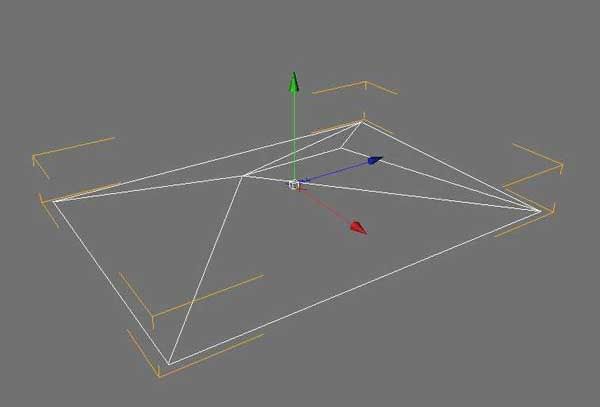
Em casos assim deve-se usar o comando untriangulate do c4d, que fica no menu functions:
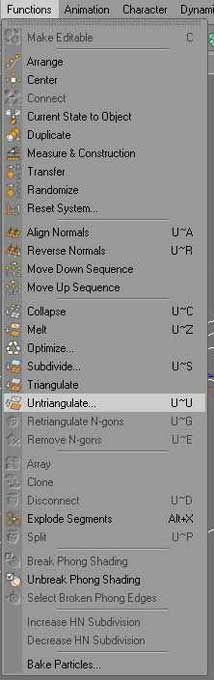
Feito isto, mude o modo do c4d para "use polygon tool", selecione o primeiro poligono a colocar as telhas
e vá em plugins e acione o tuile gen.
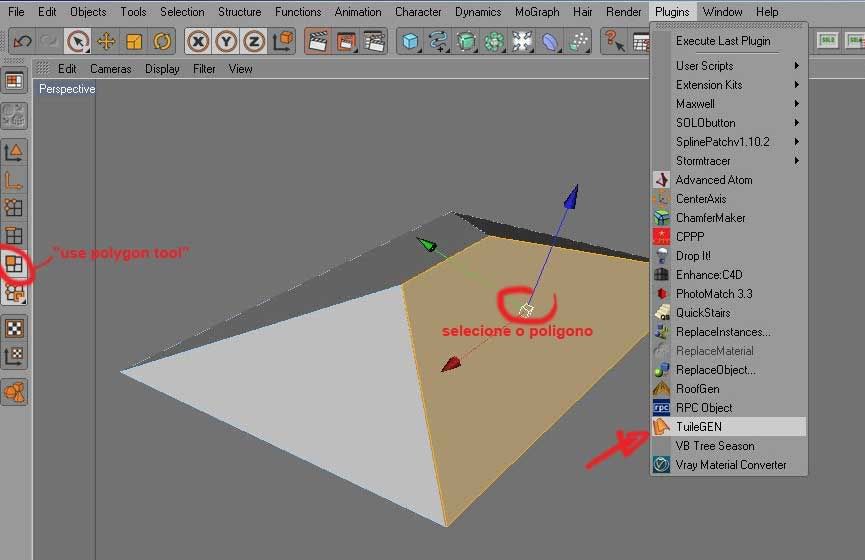
Ligue a opção selection e clique em new:
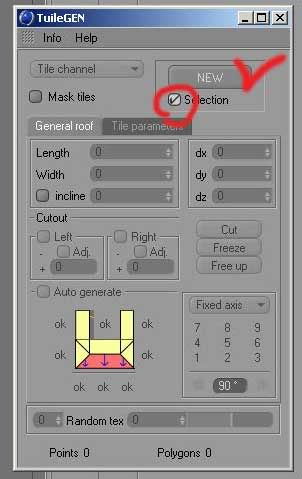
As telhas vão ficar passando do poligono, pra acertar elas , clique em cut e freeze:
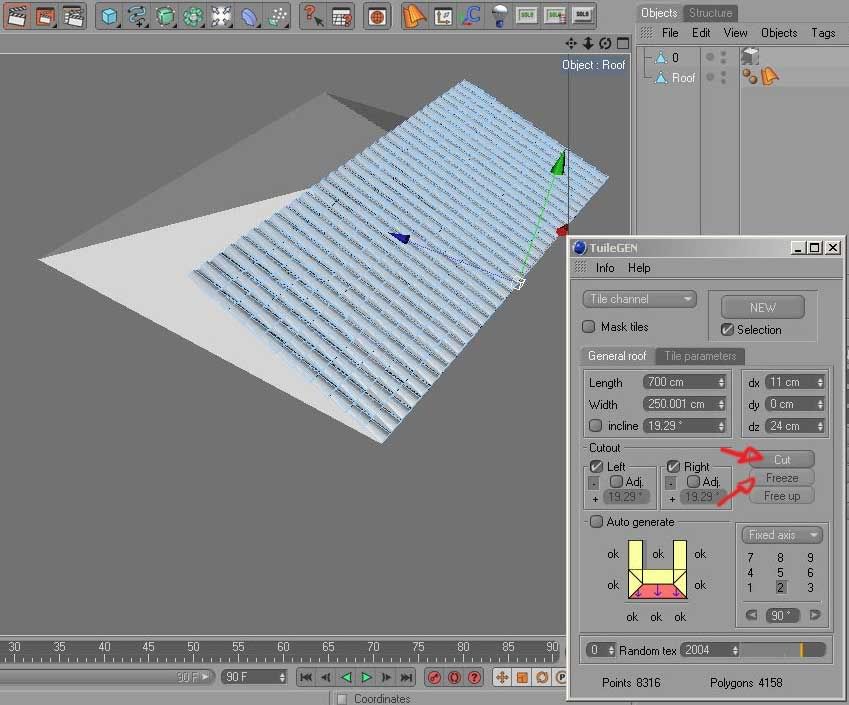
Feito isso, elas vão ficar recortadas certinho no formato do poligono:
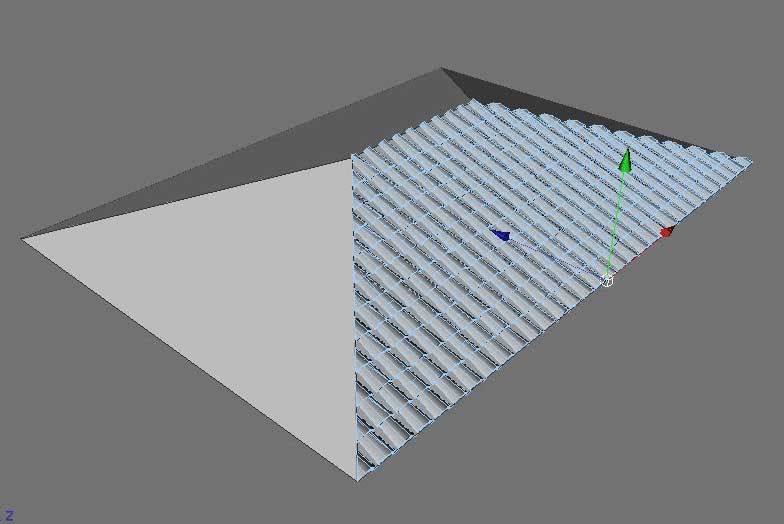
Para criar automaticamente os acabamentos (rincões e cumeeira) deve-se clicar nos "Oks" correspondentes na figura do tuilegen:
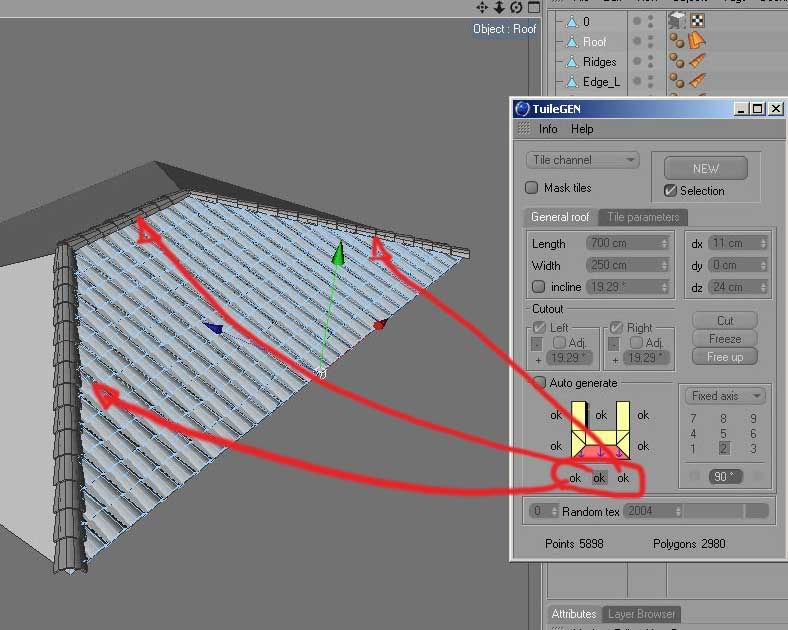
Depois e só repetir os passos nos outros poligonos do telhado e pronto ;)
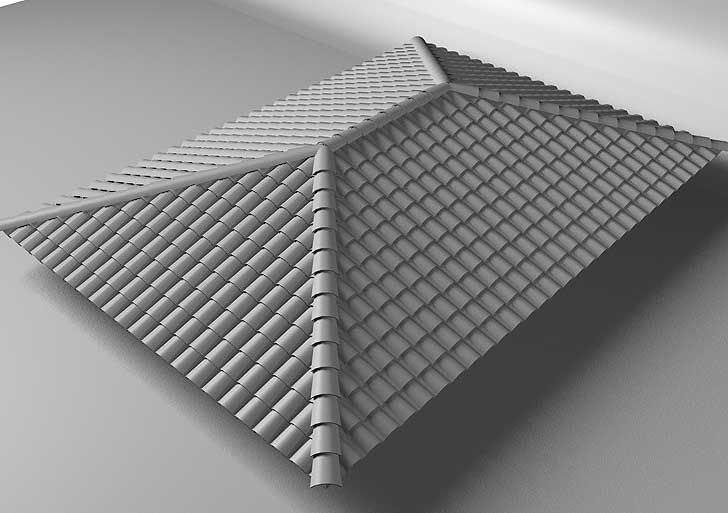
obs, em alguns casos, ao importar os poligonos do cad, alguns deles vem com a normal invertida, qdo isso occorrer é só clicar com o botão direito sobre o poligono selecionado e clicar em "reverse normals":
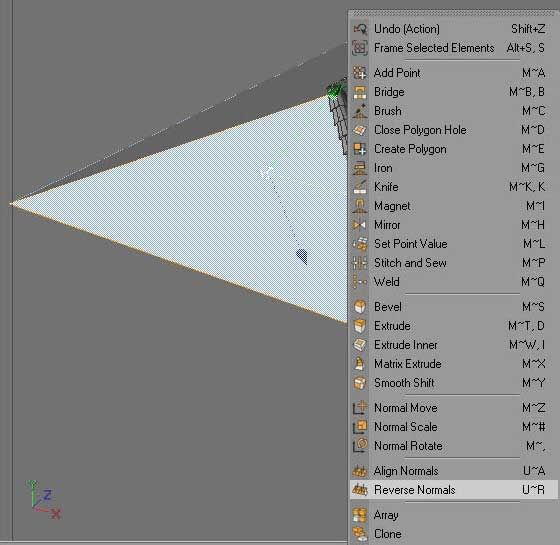
Bom é isso aí, espero que esse tutorial seja útil pra alguem :)
Aqui uma imagem de varanda e churrasqueira que fiz utilizando o tuilegen:

Uma outra imagem que utilizei o tuilegen, a academia de ginástica de um condomínio fechado Florais Cuiabá (predio em primeiro plano, inserido em foto do local).

Fachada de uma residência de um condomínio, que também utilizei o Tuilegen:








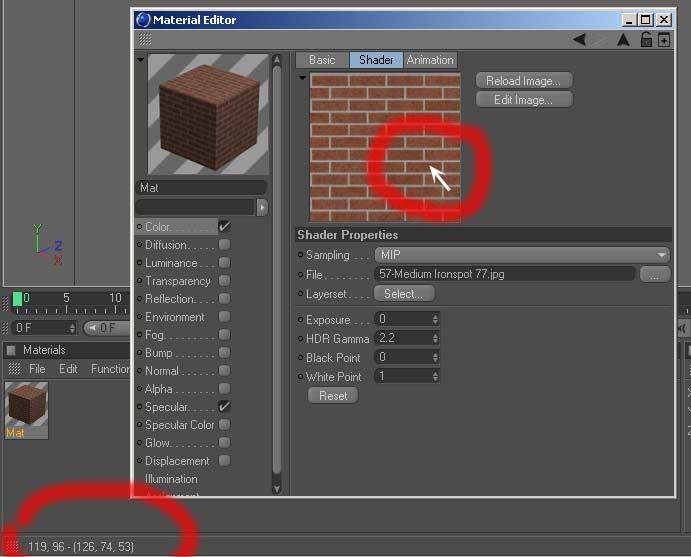



 No render settings, na aba Multipass clique em "enable multi-pass rendering"
No render settings, na aba Multipass clique em "enable multi-pass rendering"









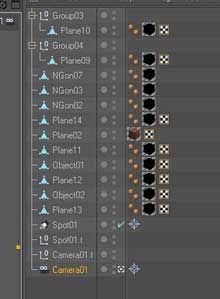
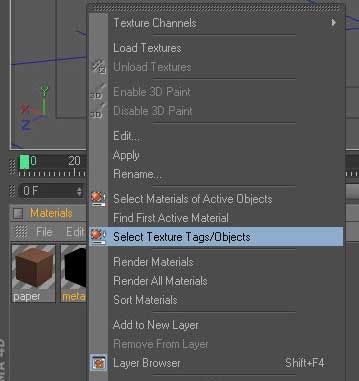
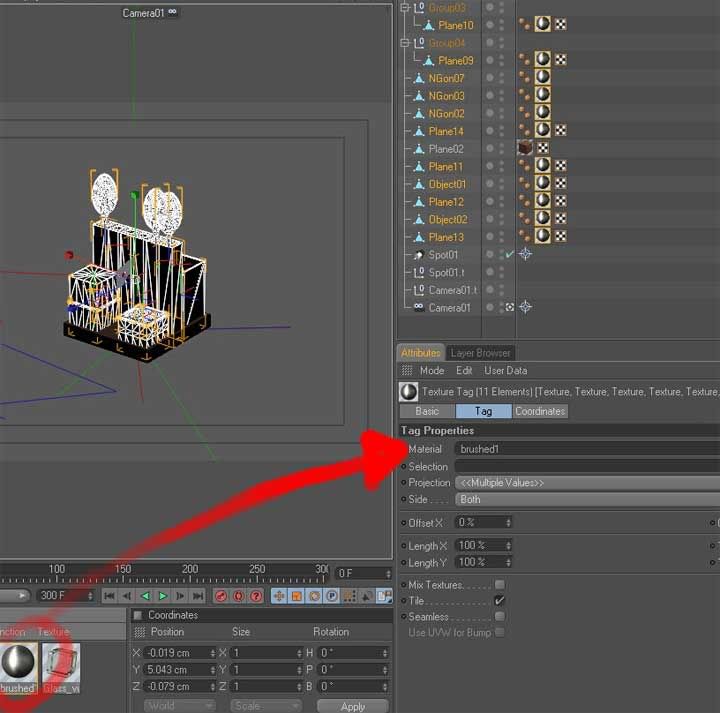
 Caso queira que sua estrutura tenha contraventamento (as barras inclinadas) deve deixar o cube editavel (seta 1) e depois ir em "functions" e "triangulate" (seta 2) :
Caso queira que sua estrutura tenha contraventamento (as barras inclinadas) deve deixar o cube editavel (seta 1) e depois ir em "functions" e "triangulate" (seta 2) :